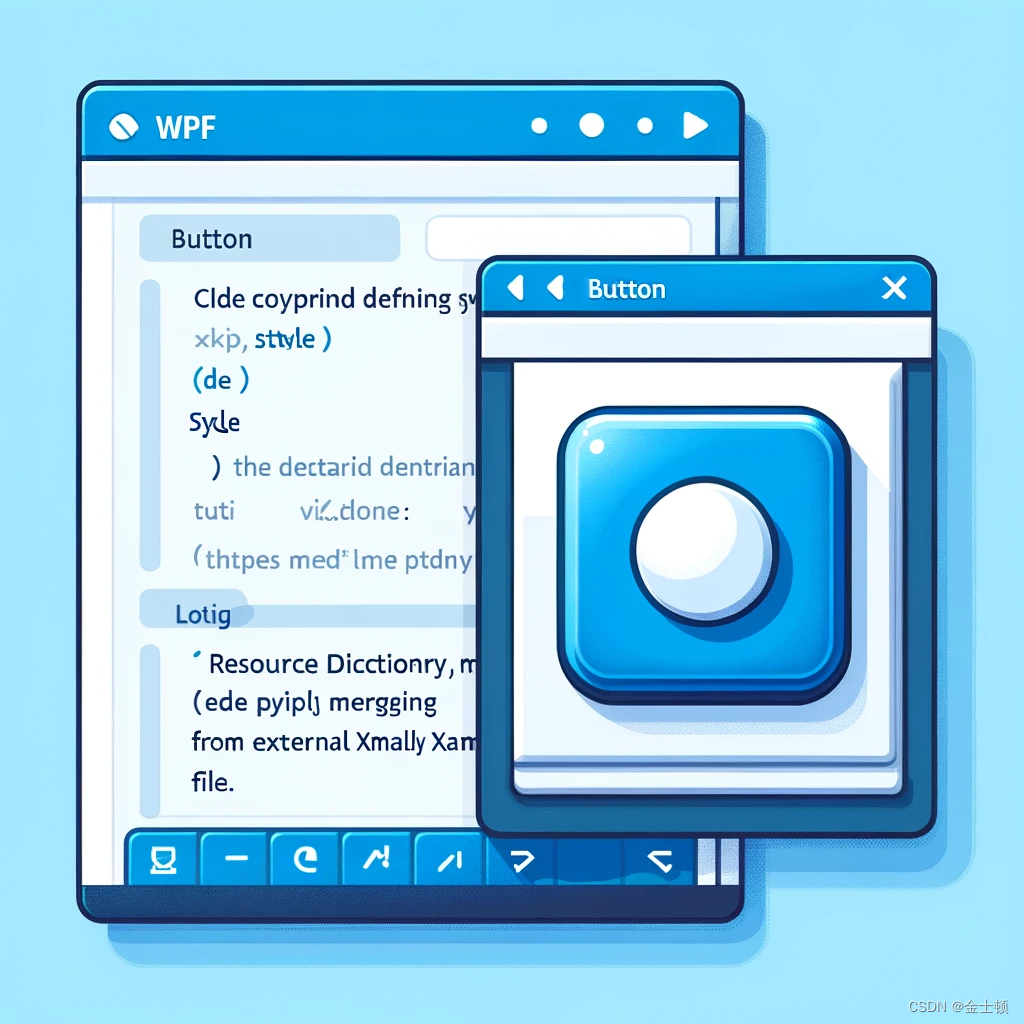文章目录
- 前言
- 一、安装Ollama客户端
- 二、安装webUI
- 1、安装Docker Desktop
- 2、安装webUI
- 3、设置语言
- 4、下载模型
- 总结
前言
开源大模型领域当前最强的无疑是 LLaMA 3!Meta 这次不仅免费公布了两个性能强悍的大模型(8B 和 70B),还计划发布一个可以与 GPT-4 对打的 400B 模型。今天,我们将介绍一种简单易懂的本地部署方法,非常适合新手!
一、安装Ollama客户端
首先我们需要安装ollama客户端程序,下载地址:【点击跳转】

进入界面点击下载,不同的操作系统选择不同的版本
下载成功后,直接点击安装
安装成功后可以在控制台直接运行:
ollama --helpLarge language model runnerUsage:ollama [flags]ollama [command]Available Commands:serve Start ollamacreate Create a model from a Modelfileshow Show information for a modelrun Run a modelpull Pull a model from a registrypush Push a model to a registrylist List modelscp Copy a modelrm Remove a modelhelp Help about any commandFlags:-h, --help help for ollama-v, --version Show version informationUse "ollama [command] --help" for more information about a command.
二、安装webUI
LLaMA 的一个开源的 WebUI,用于本地部署和管理 LLaMA 模型。它提供了一种简单易用的界面,使开发者可以在本地机器上运行 LLaMA 模型,并对其进行配置和使用。
1、安装Docker Desktop
这里我们通过docker来安装WebUI,关于docker的安装
可以使用Docker Desktop,下载地址:【点击跳转】

根据不同的操作系统进行下载,然后进行安装,安装成功,在控制台运行:
docker --helpUsage: docker [OPTIONS] COMMANDA self-sufficient runtime for containersOptions:--config string Location of client config files (default"/Users/lihao/.docker")-c, --context string Name of the context to use to connect to thedaemon (overrides DOCKER_HOST env var anddefault context set with "docker context use")-D, --debug Enable debug mode-H, --host list Daemon socket(s) to connect to-l, --log-level string Set the logging level("debug"|"info"|"warn"|"error"|"fatal")(default "info")--tls Use TLS; implied by --tlsverify--tlscacert string Trust certs signed only by this CA (default"/Users/lihao/.docker/ca.pem")--tlscert string Path to TLS certificate file (default"/Users/lihao/.docker/cert.pem")--tlskey string Path to TLS key file (default"/Users/lihao/.docker/key.pem")--tlsverify Use TLS and verify the remote-v, --version Print version information and quit........
说明已经安装成功
2、安装webUI
webUI项目地址:【点击跳转】
如果使用docker安装命令如下:
CPU版本:
docker run -d -p 5001:8080 --add-host=host.docker.internal:host-gateway -v /your/data/path:/app/backend/data --name open-webui --restart always ghcr.io/open-webui/open-webui:mainGPU版本:
docker run -d -p 5001:8080 --gpus=all -v your/ollama/path:/root/.ollama -v your/data/path:/app/backend/data --name open-webui --restart always ghcr.io/open-webui/open-webui:ollama
请注意上面挂载本地目录时,选择你本地实际的目录
由于我再MacOS上测试,这里用不了GPU版本,使用的是CPU版本,安装成功我们可以直接访问:http://localhost:5001

这里点击【sign up】随便输入你的邮箱和密码进行注册
登录进入主界面

这里全是英文,我们可以设置中文
3、设置语言
具体步骤:

点击齿轮

然后选择中文
4、下载模型
同样点击右上角的设置按钮

这里如果不清楚具体模型,可以点击下面的:点击这里,也可以通过下面网站来查看具体的模型。模型网址:【点击跳转】
这里我选择安装,如下:

大家可以根据自己电脑的配置情况进行下载

下载完成后重新启动webUI
回到主界面,就可以选择模型了,如下:

搭建完毕
总结
如果想深度使用Llama3,还是准备一个好的GPU环境来测试,CPU环境下还是很吃力。
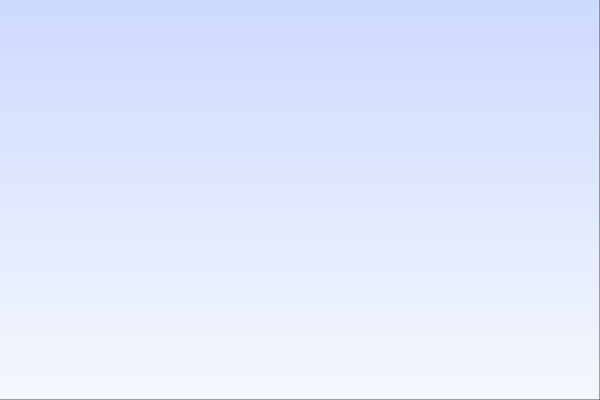


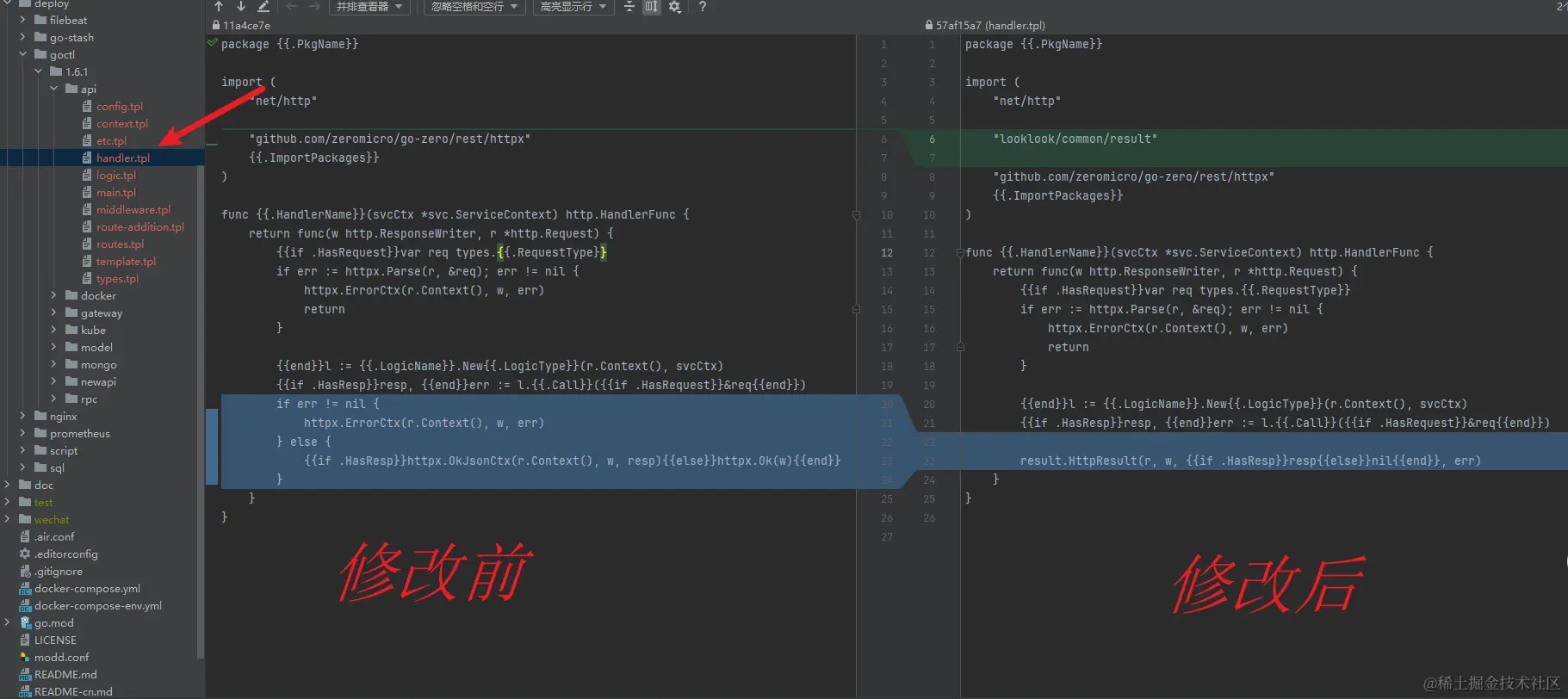
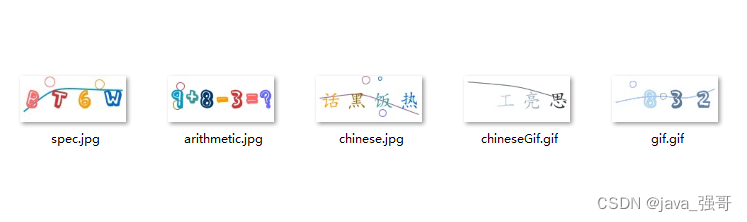
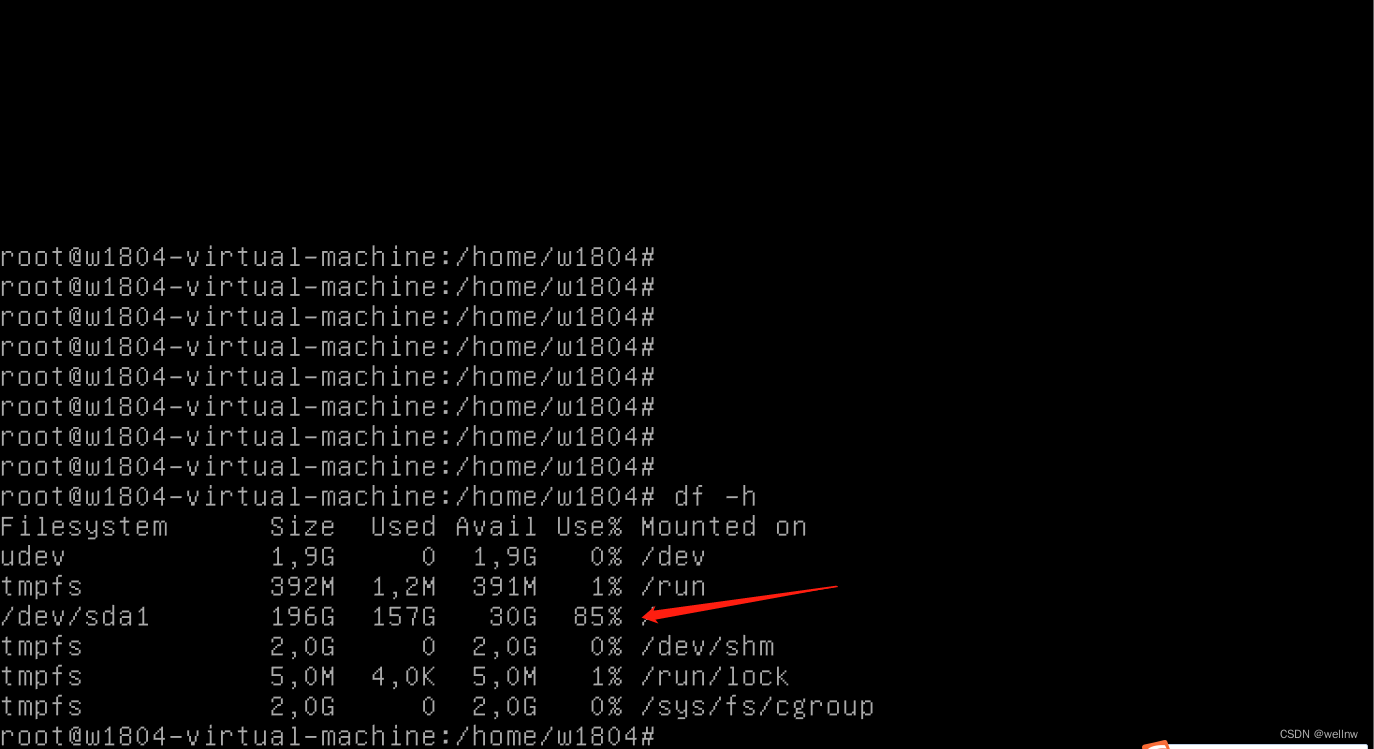
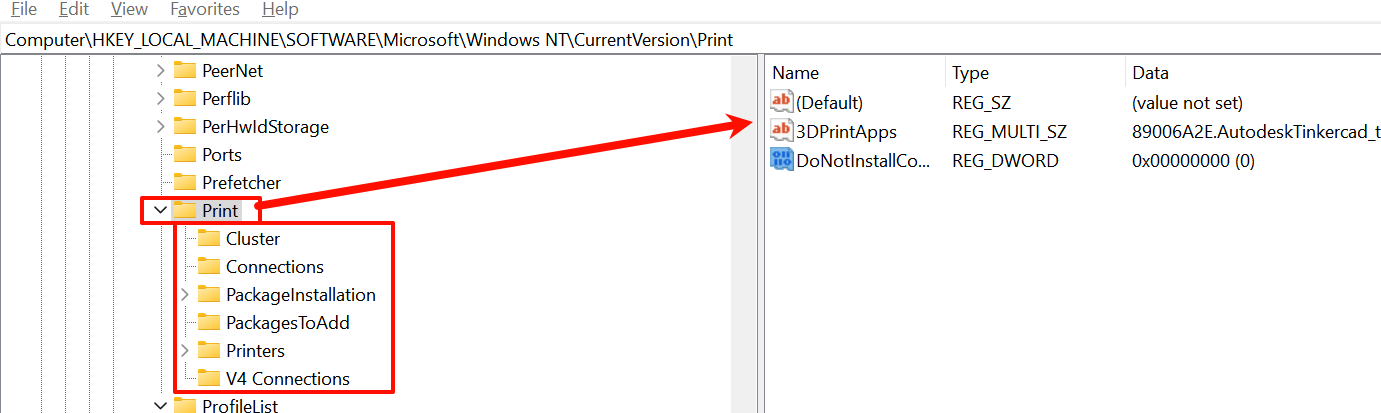

![[算法][数组][leetcode]2391. 收集垃圾的最少总时间](https://img-blog.csdnimg.cn/direct/9846c5262cd14897bd4965c6efb73d64.gif#pic_center)